文章源于电子发烧友
本人的Linux环境基于虚拟机下Ubuntu20.04版本,如果是其他版本,指令可能会有些不同。
一、修改apt镜像源及更新
进入超级用户 su -,如果是刚创建系统则要通过sudo passwd设置root密码。
修改apt镜像源为阿里云,具体步骤如下:
- 备份文件
cp /etc/apt/sources.list /etc/apt/sources.list.bak - 编辑文件
vim /etc/apt/sources.list - 替换为如下内容
deb http://mirrors.aliyun.com/ubuntu/ xenial main
deb-src http://mirrors.aliyun.com/ubuntu/ xenial main
deb http://mirrors.aliyun.com/ubuntu/ xenial-updates main
deb-src http://mirrors.aliyun.com/ubuntu/ xenial-updates main
deb http://mirrors.aliyun.com/ubuntu/ xenial universe
deb-src http://mirrors.aliyun.com/ubuntu/ xenial universe
deb http://mirrors.aliyun.com/ubuntu/ xenial-updates universe
deb-src http://mirrors.aliyun.com/ubuntu/ xenial-updates universe
deb http://mirrors.aliyun.com/ubuntu/ xenial-security main
deb-src http://mirrors.aliyun.com/ubuntu/ xenial-security main
deb http://mirrors.aliyun.com/ubuntu/ xenial-security universe
deb-src http://mirrors.aliyun.com/ubuntu/ xenial-security universe
- 更新源及软件
apt upgrade
apt update
二、安装并配置Samba
-
使用apt安装samba,输入下载指令。
apt install samba samba-common -
修改配置文件
vim /etc/samba/smb.conf
在最后一行按下小写的噢"o",然后添加以下内容
[share_name]
comment = harmony source code
path = dir_path
public = public
writable = yes
browseable = yes
available = yes
必选/可选的各个名词及其含义说明
| 名词 | 含义 |
|---|---|
| share_name | 这个名词是我们的共享名称,不需要和实际的共享文件夹同名 |
| comment | 对这个共享文件夹的注释 |
| path | 共享文件夹在linux下的绝对路径 |
| public | 是否“对所有人可见”,即该共享是否允许guest账户访问 |
| writable | 定义是否可以进行写入操作 |
| browseable | 指定该共享是否可以浏览 |
然后输入:wq 保存退出。
- 输入以下指令让samba开机自启动、重载配置和进行重启。
systemctl enable smbd.service
systemctl reload smbd.service
systemctl restart smbd.service
三、Windows下映射网络驱动器
网上很多教程说的大都如下:
- 右键我的电脑
- 映射网络驱动器
- 输入\server_ip\share_name
其中server_ip为虚拟机的IP地址,share_name则为上面samba设置的共享文件夹名。
但是很多人表示密码错误连不上(如果smb.conf的public修改为yes,则由于不需要进行安全验证,无须进行下面的操作),这个时候就需要修改一下Windows的网络安全策略,具体操作如下:
- 按下win+R,输入secpol.msc进入本地安全策略。
- 然后依次进入:本地策略->安全选项->网络安全,将其属性修改为“LAN管理器身份验证级别->属性:仅发送NTLMv2相应。拒绝LM”。
- 重新映射服务器即可,成功后在我的电脑的网络位置可看到网络驱动器。
大功告成!如果小伙伴遇到什么问题可以在评论区发表疑问哦~







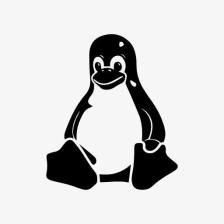














 2913
2913

 被折叠的 条评论
为什么被折叠?
被折叠的 条评论
为什么被折叠?








